
- Outeur Lynn Donovan [email protected].
- Public 2023-12-15 23:42.
- Laas verander 2025-01-22 17:14.
Om jou toestemmings te herstel met behulp van die DiskUtility:
- Kies Gaan > Nutsprogramme.
- Dubbelklik op Disk Utility.
- Kies die volume in die linkerpaneel waarvoor jy wil herstel toestemmings .
- Klik op die Noodhulp-oortjie.
- Kies die volume waarop jy die Adobe-toepassing wil installeer, en klik dan Herstel Skyf Toestemmings .
Hierin, hoe herstel ek toestemmings op my Mac Sierra?
As dit die geval is, is dit hoe om toestemmings reg te stel:
- Maak Disk Utility oop, wat in die Utilities-lêergids van jou Applications-lêergids is.
- Kies die opstartskyf uit die lys volumes.
- Klik op die Noodhulp-oortjie.
- Om toestemmings na te gaan, klik Verifieer skyftoestemmings. Om toestemmings te koppel, klik Herstel skyftoestemmings.
Verder, hoe stel jy toestemmings op 'n Mac terug? Maak Disk Utility oop en voer 'n toestemmingsherstelwerk op jou opstartvolume uit:
- Kies jou MacintoshHD aan die linkerkant van die venster, kies Eerstehulp-oortjie aan die regterkant.
- Klik op Herstel skyftoestemmings.
- Nadat dit voltooi is, maak Skyfhulpprogram toe en herbegin jou Mac normaal (kies Apple-logo > Herbegin vanaf die spyskaartbalk).
Gevolglik, hoe kry ek toestemming om inhoud op my Mac te wys?
Jy verander toestemming instellings onderaan die Inligtingsvenster vir 'n lêer, gids of skyf in die Finder.
Ken toestemmings aan gebruikers en groepe toe
- Kies 'n skyf, gids of lêer op jou Mac en kies dan Lêer> Kry inligting.
- As die inligting in Deel en Toestemmings nie sigbaar is nie, klik die openbaarmakingsdriehoek.
Waar is die Utilities-lêergids op Mac?
Op die Mac , hulle word gevind in die Utilities-gids binnekant van die toepassings gids . Daar is 'n maklike manier om by die Utilities-lêergids : in die Finder, kies Gaan > Nutsprogramme om alles te vertoon Nutsprogramme tans saam met macOS gestuur (sien skermkiekie hieronder).
Aanbeveel:
Waar is die skuifknoppie op Mac?
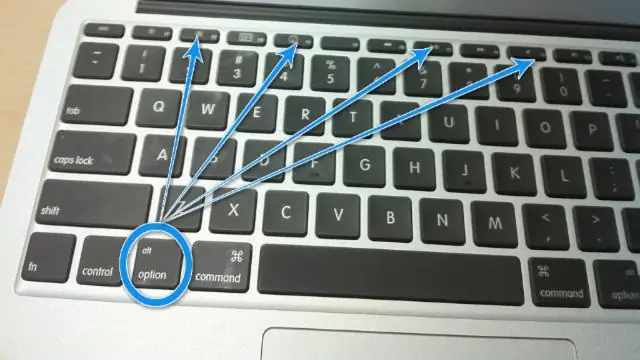
Antwoord: A: Die een tussen caps lock-sleutel en fnkey aan die linkerkant van die sleutelbord. Daar is nog 'n shift-sleutel aan die regterkant in dieselfde ry
Waar is JDK 8 geïnstalleerde Mac?
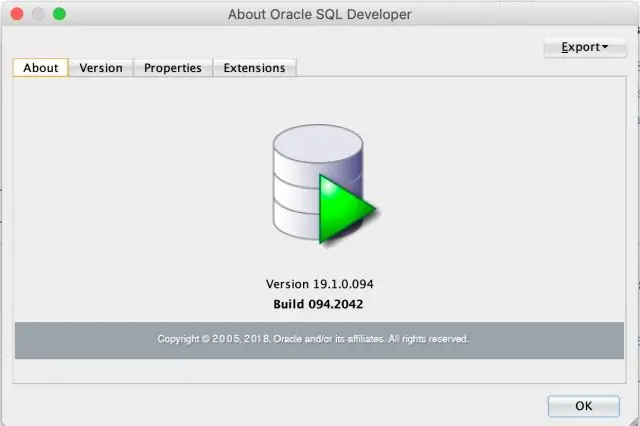
Installeer Java 8 Gaan na die Oracle-webwerf. Rollees af totdat jy 'n opskrif sien wat begin "Java SE 8u65/8u66." Aan die regterkant sal jy 'n Aflaai-knoppie onder die JDK-kopskrif sien. Maak jou Downloads-lêergids oop en dubbelklik op jdk-8u65-macosx-x64. Dubbelklik op die pakketikoon en volg die instruksies om te installeer
Waar kry ek 'n MAC-adres op my skootrekenaar?
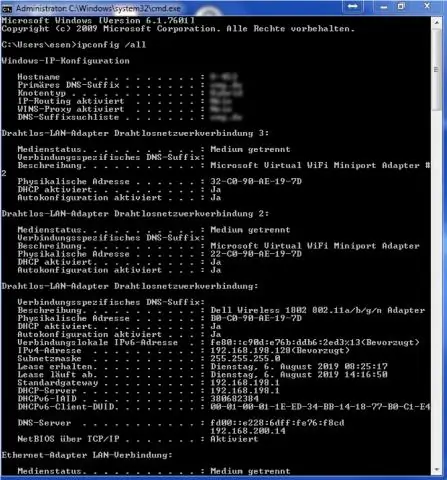
Om die MAC-adres op jou Windows-rekenaar te vind: Klik op die Start-kieslys in die onderste linkerhoek van jou rekenaar. Kies Hardloop of tik cmd in die soekbalk onderaan die Start-kieslys om die opdragprompt op te roep. Tik ipconfig /all (let op die spasie tussen die g en /)
Waar is PHP op Mac geïnstalleer?
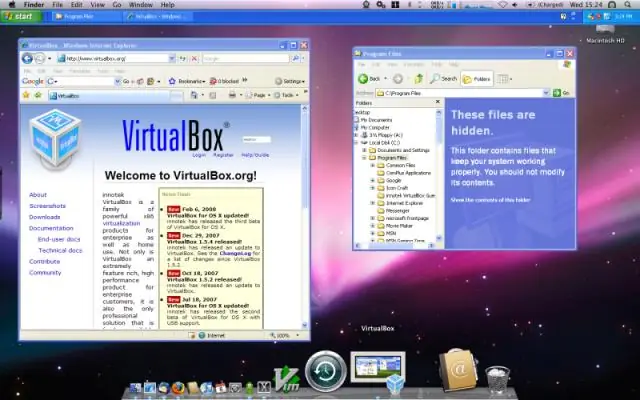
Stel die php. ini-ligging of gebruik die verstek 'n Tipiese verstekligging op macOS is /usr/local/php/php. ini en 'n oproep na phpinfo() sal hierdie inligting openbaar
Waar nie in VS waar nie bestaan nie?

Die belangrikste ding om op te let oor NOT EXISTS en NOT IN is dat, anders as BESTAAN en IN, hulle nie in alle gevalle ekwivalent is nie. Spesifiek, wanneer NULLs betrokke is, sal hulle verskillende resultate gee. Om heeltemal spesifiek te wees, wanneer die subnavraag selfs een nul terugstuur, sal NOT IN nie by enige rye pas nie
